En primer lugar, si desea aprender a Como Validar el Correo Electrónico en Excel, ha venido al lugar correcto. Si valida el correo electrónico en Excel, no correrá el riesgo de que alguien inserte en su hoja de cálculo en la parte del registro del correo electrónico cualquier otra información que no sea correo electrónico.
Descargue la hoja de cálculo para seguir el tutorial sobre como validar el correo electrónico en Excel:
Como Hacer Validar el Correo Electrónico en Excel (Paso a Paso)
Primero, tenemos aquí una hoja de cálculo de registro y en ella tenemos un campo para correos electrónicos. Validémoslos.
Entonces, para eso, date cuenta de que vamos a usar las funciones: ESNUMERO que es una función que nos devuelve si el valor es VERDADERO o FALSO y la función COINCIDIR que nos trae el número correspondiente.
¡Vamos allá!
Haga clic en cualquier celda que desee y escriba: =ESNUMERO(
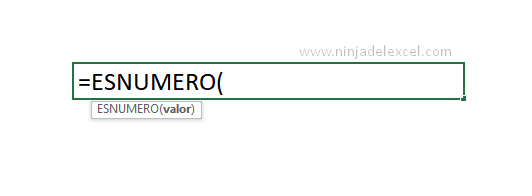
Escriba ahora la función COINCIDIR(
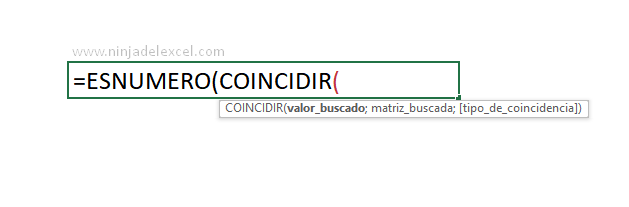
Luego, para el tipo de valor_búsqueda: “*@*.???*”
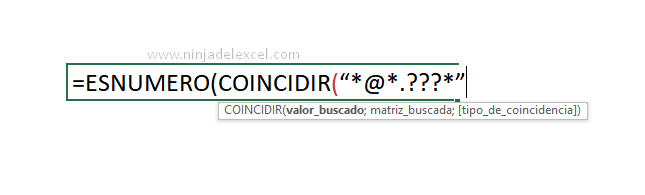
Reciba Contenido de Excel
Registre su E-mail aquí en el blog para recibir de primera mano todas las novedades, post y video aulas que posteamos.
¡Su correo electrónico está completamente SEGURO con nosotros!
Es muy importante que me agregues a la lista de tus contactos para que los siguientes E-mails no caigan en el spam, Agregue este: E-mail: [email protected]
Esto significa que Excel buscará el carácter @ en la matriz, es decir, la celda que le vamos a indicar.
Luego, matriz_de_búsqueda es la celda en la que vamos a escribir el correo electrónico, en este caso, la celda D3:
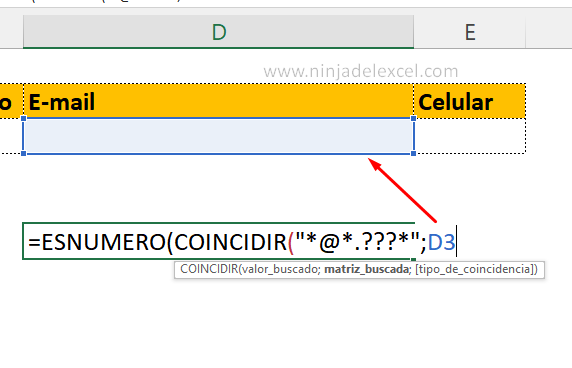
Sin embargo, para tipo_coincidencia escriba 0, ya que queremos una coincidencia exacta.
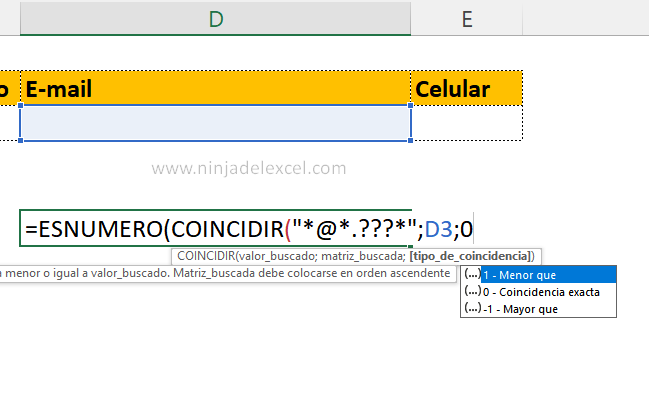
Luego cierra los paréntesis. Uno para cada rol.
El resultado fue FALSO.
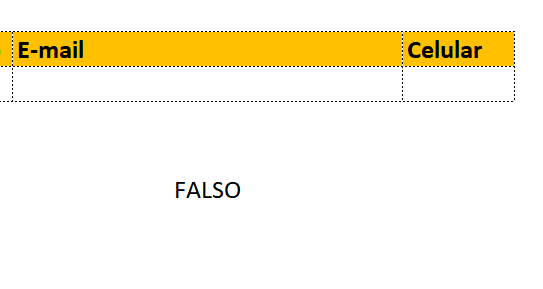
Ingrese su correo electrónico en la celda D3:
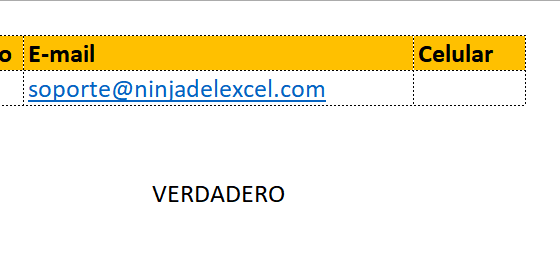
Vea que ahora el resultado es VERDADERO. Entonces todo está funcionando perfectamente. Por lo tanto, validaremos el correo electrónico en Excel.
Haga clic en la celda en la que creó la fórmula y cópiela presionando Ctrl + C o haga clic con el botón derecho y elija Copiar:
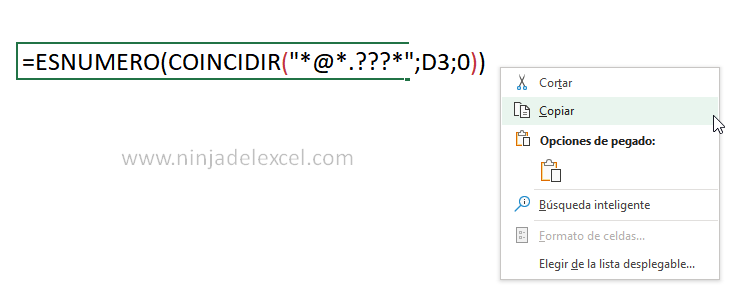
Vaya a la pestaña Datos y haga clic en Validación de datos:
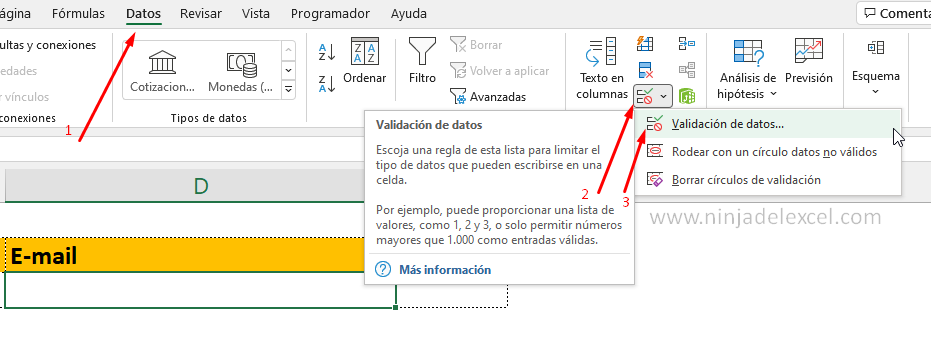
En Permitir, elija la opción Personalizado. En Fórmula pegue (Ctrl + V) la fórmula que creamos y presione Aceptar
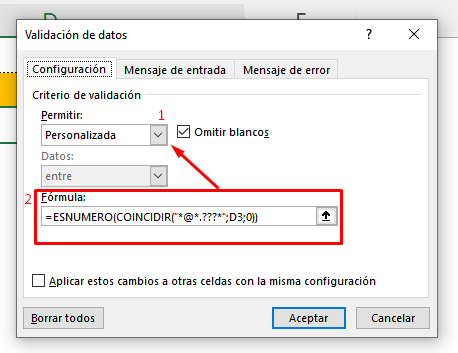
Listo. Pruebe ahora escribiendo cualquier nombre dentro de la celda:
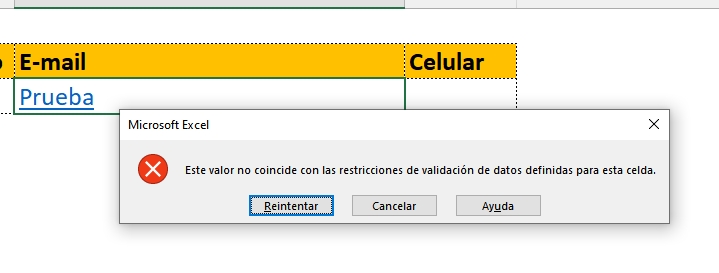
Sin embargo, tenga en cuenta que se ha producido un error. Ahora ingrese un correo electrónico válido:
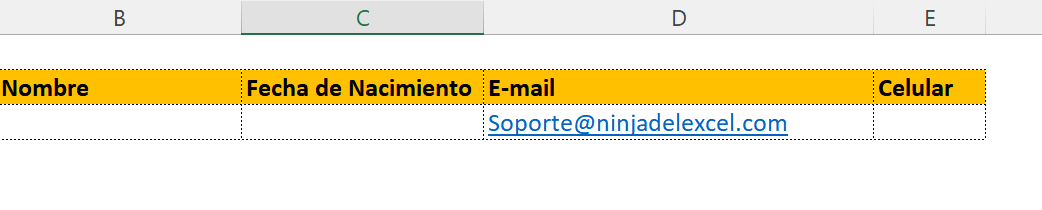
¿Ves cómo funciona? Use el autorrelleno para copiarlo en las siguientes celdas o formato como tabla.
Entonces, ¿aprendiste a validar el correo electrónico en Excel? Queremos saber tu opinión. Déjalo en los comentarios.
Curso de Excel Básico, Intermedio y Avanzado:
Pronto, ¡Cursos de Excel Completo!
Continúa leyendo nuestros artículos y entérate un poco más de lo que hablaremos en nuestra aulas virtuales.
 Si llegaste hasta aquí deja tu correo y te estaremos enviando novedades.
Si llegaste hasta aquí deja tu correo y te estaremos enviando novedades.
¿Qué esperas? ¡Regístrate ya!
Accede a otros tutoriales de Excel
- Cómo Crear Un Código de Identificación en Excel – Ninja del Excel
- Orden de cálculo en Excel – Ninja del Excel
- Aprenda Ahora Como Sumar Horas en Excel – Ninja del Excel
- Aula de Excel – Mira 5 aulas de Excel para quien está en el nivel Básico – Ninja del Excel
- Como Convertir Horas en Días en Excel – Ninja del Excel
- Como Corregir el Triangulo Verde en Excel – Ninja del Excel

















